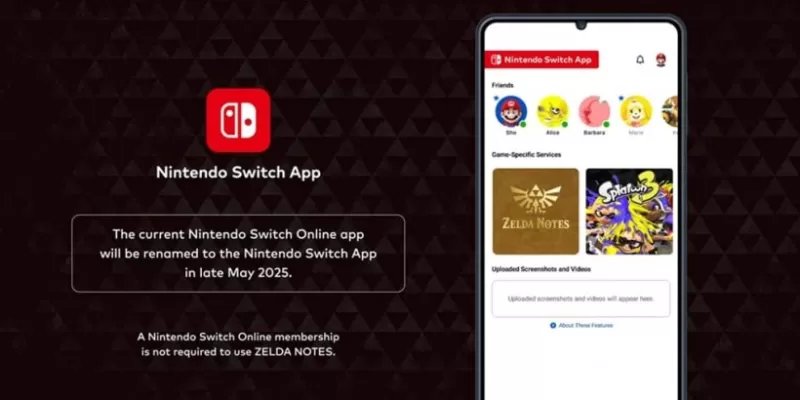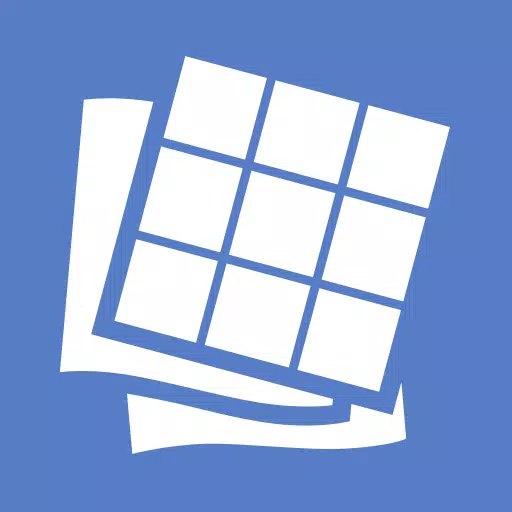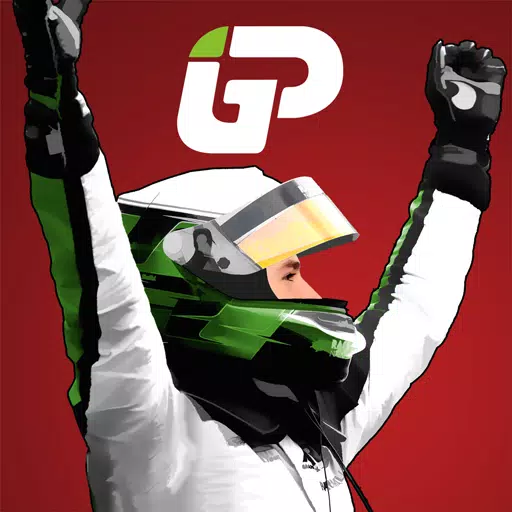Panduan ini memperincikan cara memasang dan menggunakan EmuDeck untuk bermain permainan Sega Game Gear pada Steam Deck anda, memaksimumkan prestasi dengan Deky Loader dan Power Tools.
Sebelum Anda Bermula: Persediaan Penting
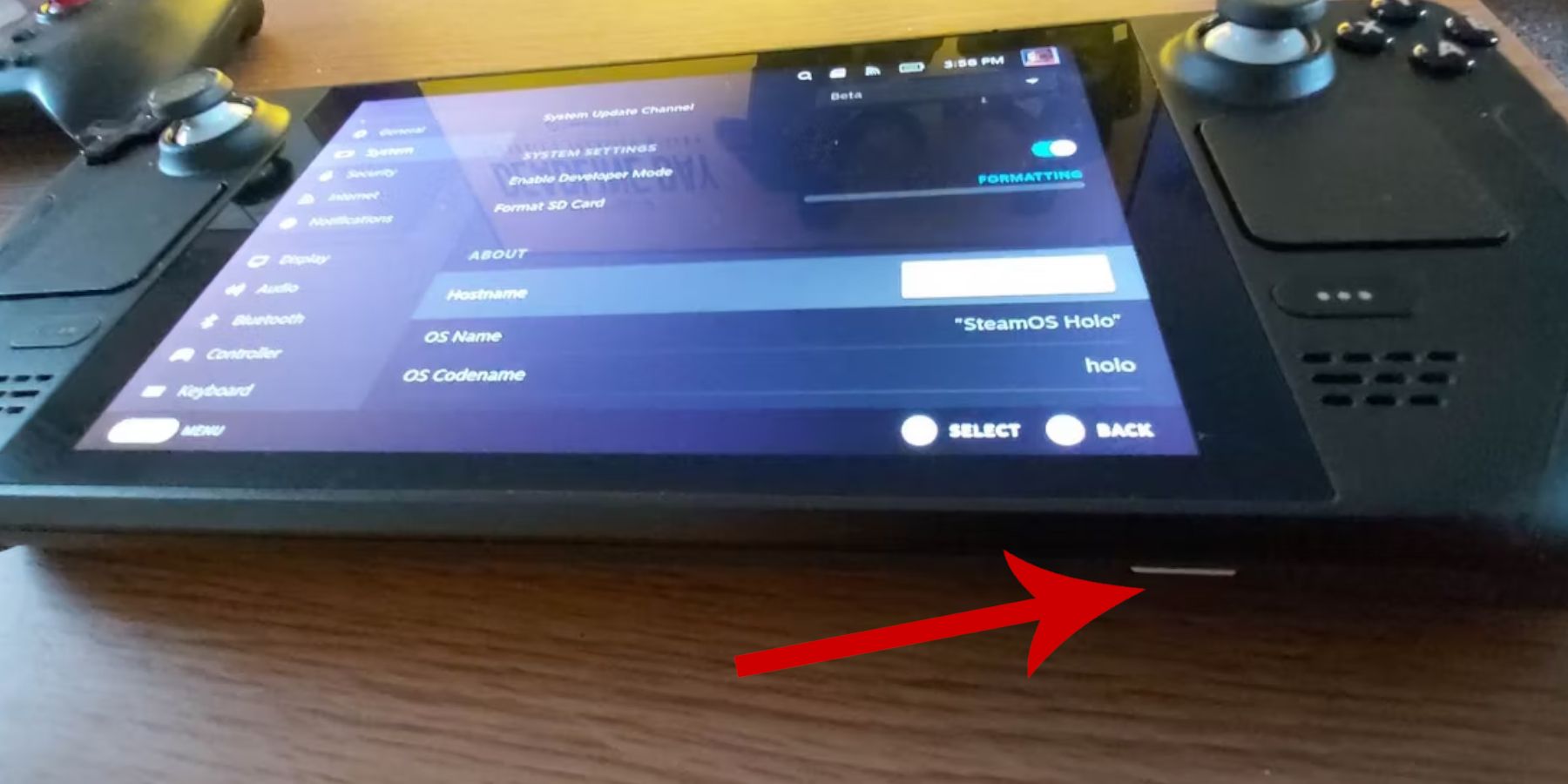 Sebelum memasang EmuDeck, pastikan anda telah mengambil langkah berikut:
Sebelum memasang EmuDeck, pastikan anda telah mengambil langkah berikut:
-
Dayakan Mod Pembangun: Navigasi ke Steam > Sistem > Tetapan Sistem > Dayakan Mod Pembangun. Kemudian, dalam menu Pembangun, dayakan Penyahpepijatan Jauh CEF. Mulakan semula Steam Deck anda.
-
Peralatan Penting: Kad microSD A2 (atau HDD luaran yang disambungkan melalui dok) adalah penting untuk menyimpan ROM dan emulator, membebaskan SSD dalaman anda. Papan kekunci dan tetikus sangat disyorkan untuk pengurusan fail yang lebih mudah. Ingat untuk mendapatkan ROM Gear Permainan anda secara sah.
Memasang EmuDeck
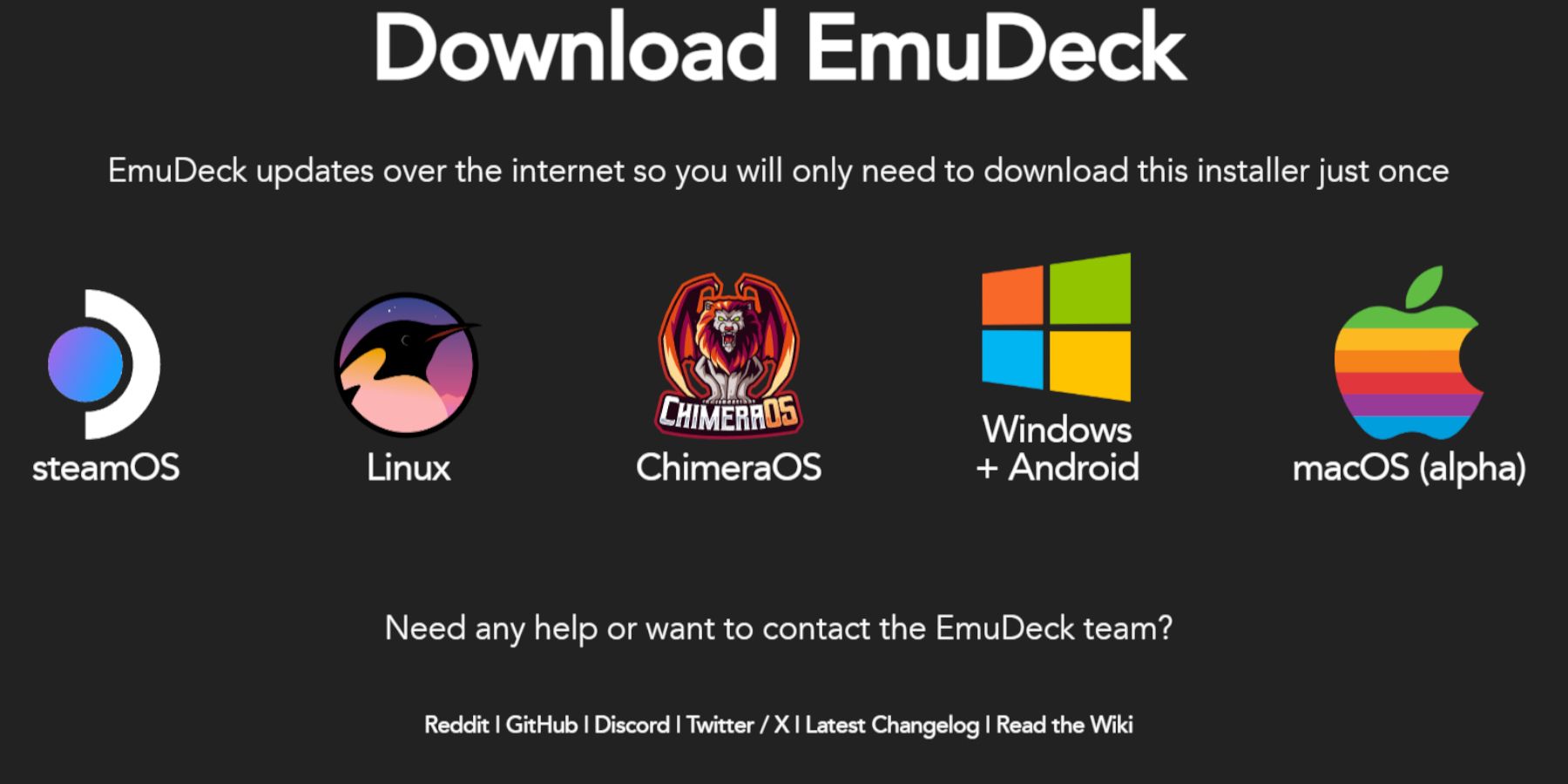 Ikuti langkah ini untuk memasang EmuDeck:
Ikuti langkah ini untuk memasang EmuDeck:
- Tukar kepada Mod Desktop (Butang Stim > Kuasa > Tukar ke Desktop).
- Muat turun EmuDeck dari tapak web rasminya. Pilih versi SteamOS dan pilih "Pemasangan Tersuai."
- Pilih kad microSD anda (Utama) sebagai lokasi pemasangan.
- Pilih emulator yang anda inginkan (RetroArch, Emulation Station, Steam ROM Manager adalah disyorkan).
- Dayakan "Auto Simpan."
- Lengkapkan pemasangan.
Tetapan EmuDeck Pantas
Buka EmuDeck dan akses Tetapan Pantas:
- Pastikan "AutoSimpan" didayakan.
- Dayakan "Padanan Reka Letak Pengawal."
- Tetapkan "Sega Classic AR" kepada 4:3.
- Hidupkan "Pegang Tangan LCD."
Memindahkan ROM dan Menggunakan Pengurus Steam ROM
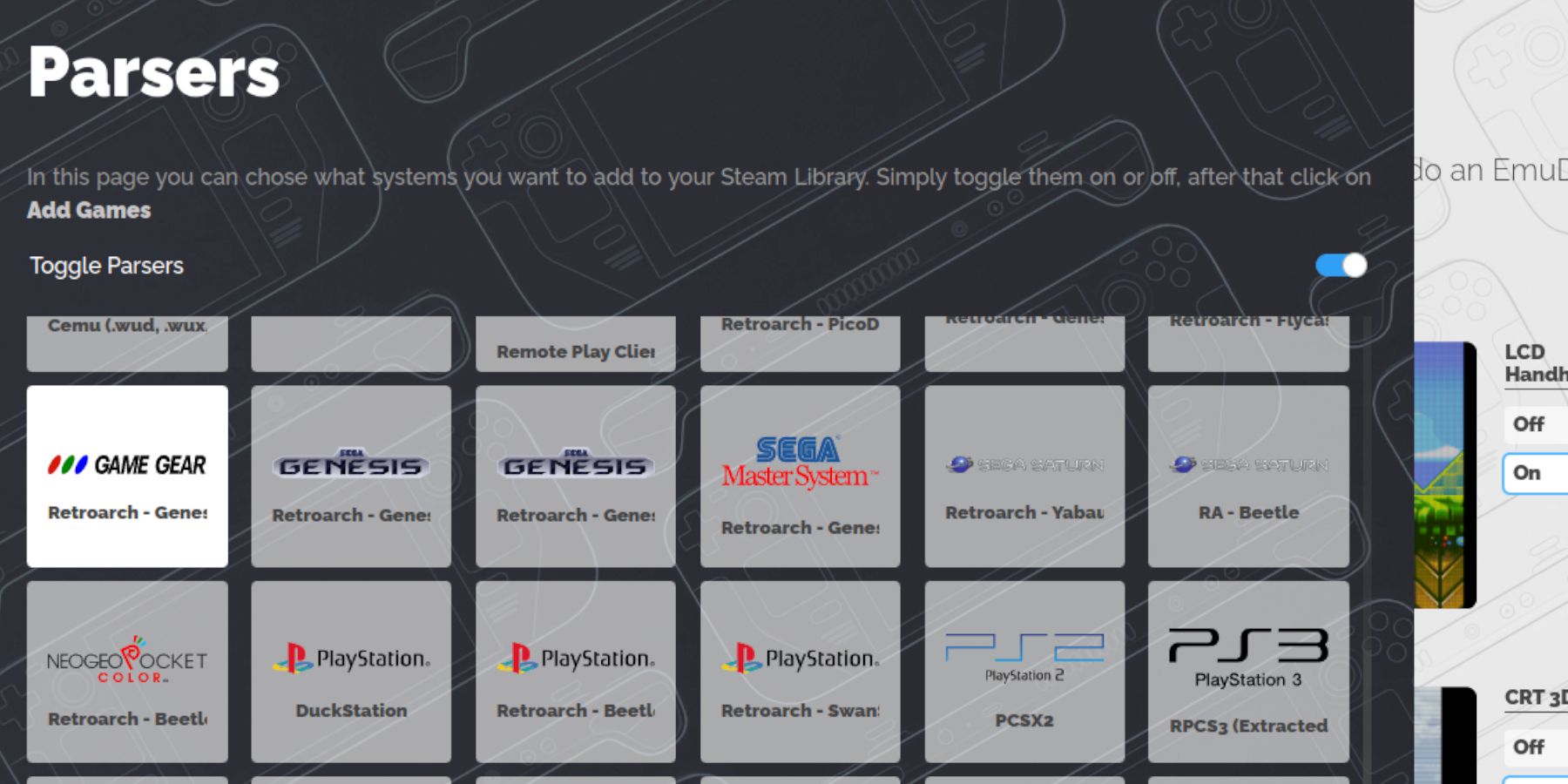 Pindahkan ROM Gear Permainan anda:
Pindahkan ROM Gear Permainan anda:
- Dalam Mod Desktop, gunakan Pengurus Fail Dolphin untuk menavigasi ke
Primary>Emulation>ROMS>gamegear. - Pindahkan ROM anda ke dalam folder ini.
Gunakan Pengurus ROM Steam untuk menyepadukan permainan anda ke dalam Steam:
- Buka EmuDeck dan pilih Pengurus ROM Steam.
- Tutup klien Steam apabila digesa.
- Ikuti arahan pada skrin, memilih Gear Permainan sebagai sistem dan menambah permainan anda.
- Sahkan karya seni dan simpan ke Steam.
Membaiki Karya Seni Yang Hilang
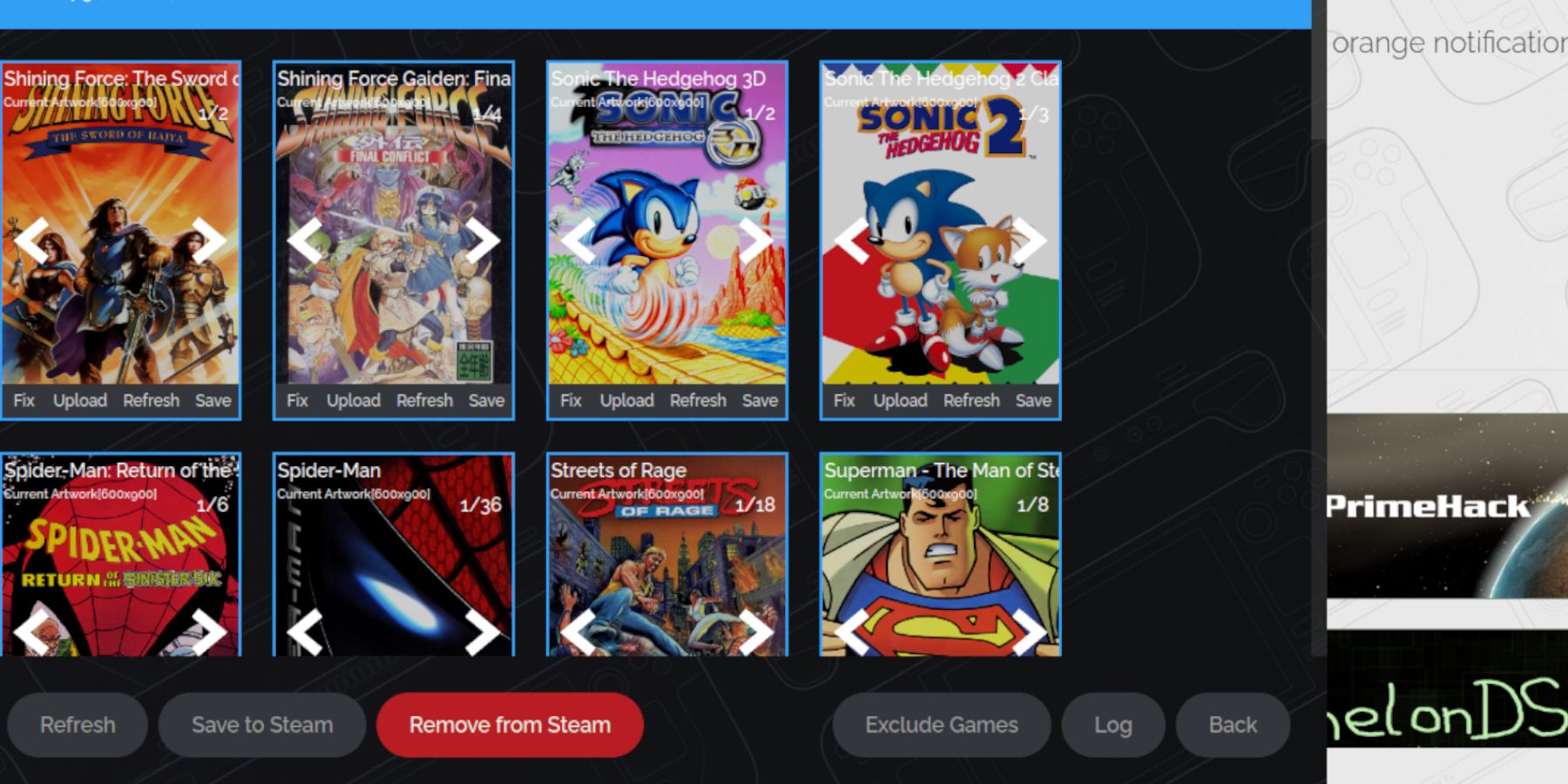 Jika karya seni tiada atau salah:
Jika karya seni tiada atau salah:
- Gunakan fungsi "Betulkan" dalam Pengurus ROM Steam, mencari dengan tajuk permainan.
- Keluarkan sebarang nombor sebelum tajuk permainan dalam nama fail ROM, kerana ini boleh mengganggu pengesanan karya seni.
- secara manual memuat naik karya seni yang hilang melalui mod desktop, menyimpan imej ke folder gambar dan kemudian menggunakan fungsi "muat naik" dalam pengurus rom stim.
bermain permainan anda
- beralih ke mod permainan.
- Akses permainan gear permainan anda melalui Koleksi Steam> Koleksi.
- Pilih permainan dan main.
Meningkatkan prestasi: Dalam menu akses cepat (qam), pergi ke prestasi, membolehkan "menggunakan profil per-permainan," dan meningkatkan had bingkai hingga 60 fps.
Memasang Loader Decky dan Alat Kuasa
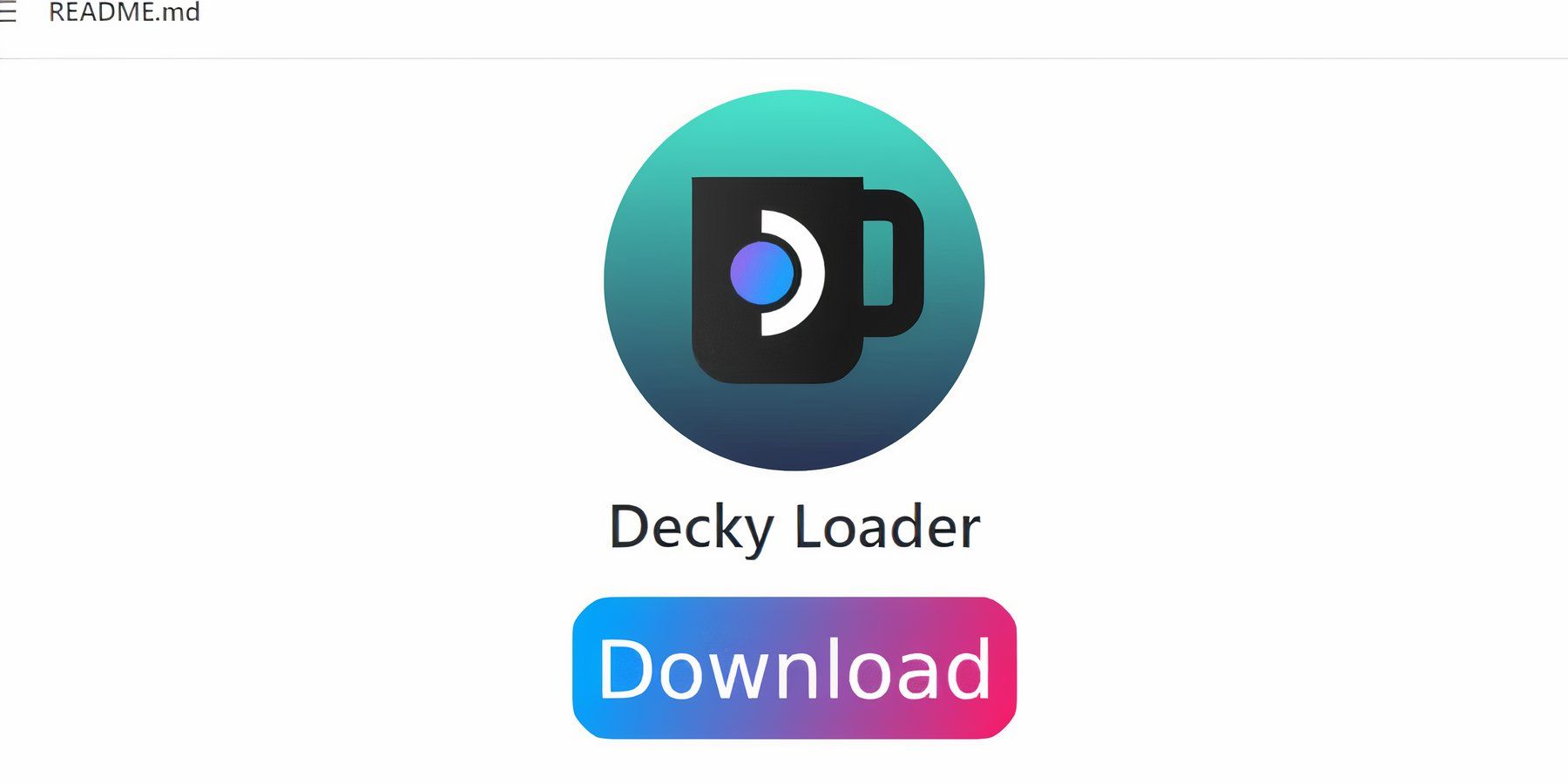 Untuk prestasi yang dipertingkatkan, pasang decky loader:
Untuk prestasi yang dipertingkatkan, pasang decky loader:
- beralih ke mod desktop.
- Muat turun decky loader dari halaman githubnya dan lakukan pemasangan yang disyorkan.
- mulakan semula dek stim anda.
Pasang Plugin Power Tools melalui kedai loader decky. Konfigurasikan Alat Kuasa (melalui QAM) dengan melumpuhkan SMT, menetapkan benang ke 4, membolehkan kawalan jam GPU manual (tetapan kekerapan hingga 1200), dan membolehkan setiap profil permainan.
Memperbaiki loader decky selepas kemas kini dek stim
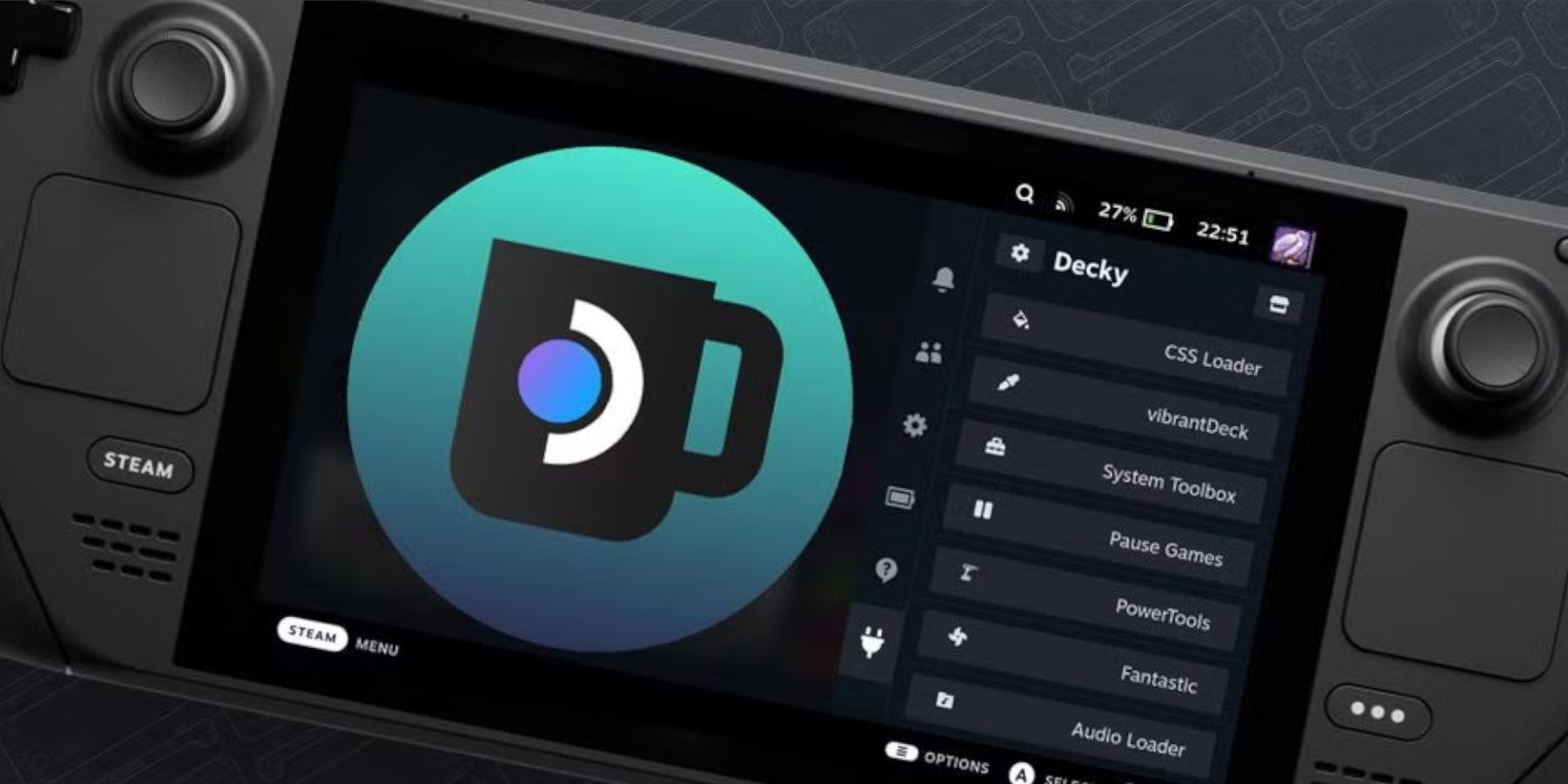 Jika kemas kini dek stim menghilangkan loader decky, pasang semula dari GitHub menggunakan pilihan "Execute" (tidak "dibuka") untuk memelihara tetapan anda. Anda memerlukan kata laluan sudo anda.
Jika kemas kini dek stim menghilangkan loader decky, pasang semula dari GitHub menggunakan pilihan "Execute" (tidak "dibuka") untuk memelihara tetapan anda. Anda memerlukan kata laluan sudo anda.
 Nikmati permainan gear permainan anda di dek stim anda!
Nikmati permainan gear permainan anda di dek stim anda!